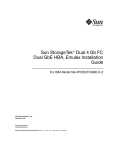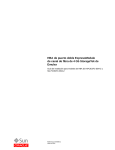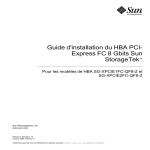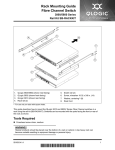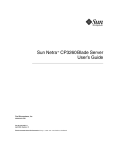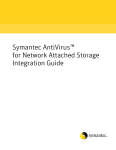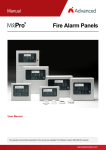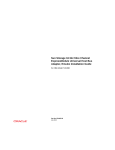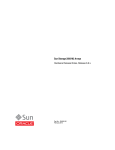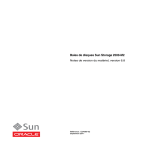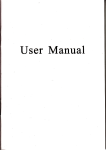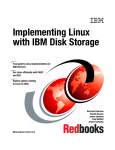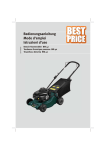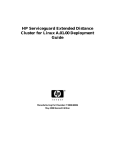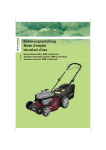Download StorageTek Dual 8 Gb FC Dual GbE ExpressModule HBA de QLogic
Transcript
StorageTek Dual 8 Gb FC Dual GbE ExpressModule HBA de QLogic Guía de instalación para los modelos de HBA SG-PCIEFCGBEQ8-Z, SG-XPCIEFCGBE-Q8-Z, SG-PCIEFCGBE-Q8-N y SGXPCIEFCGBE-Q8-N Referencia: E49493-01 Septiembre de 2013 Copyright © 2011, 2012, 2013, Oracle y/o sus filiales. Todos los derechos reservados. Este software y la documentación relacionada están sujetos a un contrato de licencia que incluye restricciones de uso y revelación, y se encuentran protegidos por la legislación sobre la propiedad intelectual. A menos que figure explícitamente en el contrato de licencia o esté permitido por la ley, no se podrá utilizar, copiar, reproducir, traducir, emitir, modificar, conceder licencias, transmitir, distribuir, exhibir, representar, publicar ni mostrar ninguna parte, de ninguna forma, por ningún medio. Queda prohibida la ingeniería inversa, desensamblaje o descompilación de este software, excepto en la medida en que sean necesarios para conseguir interoperabilidad según lo especificado por la legislación aplicable. La información contenida en este documento puede someterse a modificaciones sin previo aviso y no se garantiza que se encuentre exenta de errores. Si detecta algún error, le agradeceremos que nos lo comunique por escrito. Si este software o la documentación relacionada se entrega al Gobierno de EE.UU. o a cualquier entidad que adquiera licencias en nombre del Gobierno de EE.UU. se aplicará la siguiente disposición: U.S. GOVERNMENT END USERS: Oracle programs, including any operating system, integrated software, any programs installed on the hardware, and/or documentation, delivered to U.S. Government end users are "commercial computer software" pursuant to the applicable Federal Acquisition Regulation and agency-specific supplemental regulations. As such, use, duplication, disclosure, modification, and adaptation of the programs, including any operating system, integrated software, any programs installed on the hardware, and/or documentation, shall be subject to license terms and license restrictions applicable to the programs. No other rights are granted to the U.S. Government. Este software o hardware se ha desarrollado para uso general en diversas aplicaciones de gestión de la información. No se ha diseñado ni está destinado para utilizarse en aplicaciones de riesgo inherente, incluidas las aplicaciones que pueden causar daños personales. Si utiliza este software o hardware en aplicaciones de riesgo, usted será responsable de tomar todas las medidas apropiadas de prevención de fallos, copia de seguridad, redundancia o de cualquier otro tipo para garantizar la seguridad en el uso de este software o hardware. Oracle Corporation y sus subsidiarias declinan toda responsabilidad derivada de los daños causados por el uso de este software o hardware en aplicaciones de riesgo. Oracle y Java son marcas comerciales registradas de Oracle y/o sus subsidiarias. Todos los demás nombres pueden ser marcas comerciales de sus respectivos propietarios. Intel e Intel Xeon son marcas comerciales o marcas comerciales registradas de Intel Corporation. Todas las marcas comerciales de SPARC se utilizan con licencia y son marcas comerciales o marcas comerciales registradas de SPARC International, Inc. AMD, Opteron, el logotipo de AMD y el logotipo de AMD Opteron son marcas comerciales o marcas comerciales registradas de Advanced Micro Devices. UNIX es una marca comercial registrada de The Open Group. Este software o hardware y la documentación pueden ofrecer acceso a contenidos, productos o servicios de terceros o información sobre los mismos. Ni Oracle Corporation ni sus subsidiarias serán responsables de ofrecer cualquier tipo de garantía sobre el contenido, los productos o los servicios de terceros y renuncian explícitamente a ello. Oracle Corporation y sus subsidiarias no se harán responsables de las pérdidas, los costos o los daños en los que se incurra como consecuencia del acceso o el uso de contenidos, productos o servicios de terceros. Tabla de contenidos Prefacio ........................................................................................................................ 5 Documentación relacionada ......................................................................................... 5 Comentarios ............................................................................................................. 5 Asistencia técnica y accesibilidad ................................................................................. 5 1. Descripción general del HBA ............................................................................... 7 Contenido del kit ...................................................................................................... 7 Características y especificaciones del HBA .................................................................... 7 Requisitos de tecnología y sistema operativo .................................................................. 8 Interoperabilidad del sistema ....................................................................................... 9 Compatibilidad con plataformas de host ................................................................ 9 Compatibilidad con almacenamiento ................................................................... 10 Compatibilidad con conmutadores ...................................................................... 11 Compatibilidad con software ............................................................................. 11 Compatibilidad de inicio ........................................................................................... 12 Requisitos ambientales ............................................................................................. 12 2. Instalación y extracción del hardware .............................................................. 13 Cumplimiento de precauciones de manipulación y sobre descargas electrostáticas ................ 13 Instalación del hardware ........................................................................................... 14 ▼ Para instalar el HBA .................................................................................... 14 Conexión de los cables al HBA ......................................................................... 15 Descripciones de los LED y estados ........................................................................... 16 Ubicaciones de LED e interruptor ...................................................................... 17 Estado de los indicadores LED de canal de fibra ................................................... 17 Estado de los indicadores LED Ethernet .............................................................. 18 Esquema de LED de interruptor de atención y estado de energía .............................. 18 Configuración del HBA para operaciones de conexión en marcha ..................................... 19 ▼ Para configurar el HBA para operaciones de conexión en marcha ......................... 19 Prueba de la instalación ............................................................................................ 19 ▼ Para probar la instalación para el sistema operativo Oracle Solaris ........................ 19 Prueba de la instalación para el sistema operativo Windows .................................... 20 Prueba de la instalación para la tecnología VMware .............................................. 20 Extracción del hardware ........................................................................................... 20 ▼ Para preparar el HBA para la extracción mediante el botón de atención del HBA ..... 20 ▼ Para preparar el HBA para la extracción con conexión en marcha mediante el sistema operativo Oracle Solaris ......................................................................... 20 ▼ Para extraer el HBA .................................................................................... 21 3. Instalación del software ...................................................................................... 23 Instalación del software para el sistema operativo Oracle Solaris ...................................... 23 Instalación del controlador de canal de fibra ......................................................... 23 Instalación del controlador Ethernet .................................................................... 24 Asistencia para diagnósticos para el sistema operativo Oracle Solaris ........................ 24 Instalación del software para los sistemas operativos Red Hat y SUSE Linux ...................... 24 Descarga de los controladores Red Hat o SUSE Linux ........................................... 24 Instalación de los controladores Red Hat o SUSE Linux ......................................... 25 Asistencia para diagnósticos para el sistema operativo Red Hat o SUSE ..................... 28 Instalación del software para la tecnología VMware ...................................................... 28 StorageTek Dual 8 Gb FC Dual GbE ExpressModule HBA de QLogic 3 StorageTek Dual 8 Gb FC Dual GbE ExpressModule HBA de QLogic Instalación del software para el sistema operativo Windows ............................................ ▼ Para descargar el controlador de canal de fibra ................................................. ▼ Para instalar el controlador de canal de fibra .................................................... ▼ Para descargar e instalar el controlador Ethernet ............................................... Asistencia para diagnósticos para el sistema operativo Windows .............................. Instalación de una CLI para actualizar el BIOS y FCode ................................................ 4. Problemas conocidos .......................................................................................... Problemas de rendimiento ......................................................................................... Retraso de puesta en línea del HBA durante la conexión en marcha .......................... Error de la prueba de diagnóstico de esfuerzo de componentes de HBA de Oracle VTS .............................................................................................................. 4 StorageTek Dual 8 Gb FC Dual GbE ExpressModule HBA de QLogic · Guía de instalación para los modelos de HBA SG-PCIEFCGBE-Q8-Z, SG-XPCIEFCGBE-Q8-Z, SG-PCIEFCGBE-Q8-N y SG-XPCIEFCGBE-Q8-N · Septiembre de 2013 29 29 29 30 30 31 33 33 33 33 Uso de esta documentación En esta guía de instalación, se describe como instalar y extraer el adaptador de bus de host (HBA) ExpressModule de doble canal de fibra (FC) de 8 Gigabit (Gb) y doble Gigabit Ethernet (GbE) StorageTek, QLogic (denominado StorageTek Dual 8 Gb FC Dual GbE ExpressModule HBA en este documento). En esta guía, también se explica cómo verificar la versión del controlador y cómo instalar los parches necesarios, y se enumeran los problemas conocidos del producto. Este documento está escrito para técnicos, administradores del sistema, proveedores de servicios de aplicaciones (ASP) y usuarios con experiencia avanzada en resolución de problemas y sustitución de hardware. En este prefacio, se incluyen los siguientes temas: • “Documentación relacionada” [5] • “Comentarios” [5] • “Asistencia técnica y accesibilidad” [5] Documentación relacionada Para visualizar, imprimir o adquirir una amplia selección de documentación de Oracle, incluidas las versiones traducidas, visite: http://www.oracle.com/documentation. Para obtener acceso a la documentación del adaptador de bus de host (HBA) y el adaptador de red convergente (CNA), visite: http://www.oracle.com/technetwork/documentation/oracle-storagenetworking-190061.html. Comentarios Puede ofrecernos sus comentarios sobre esta documentación en: http://www.oracle.com/goto/docfeedback Asistencia técnica y accesibilidad Descripción Enlaces Acceder a la asistencia técnica electrónica por medio de My Oracle Support http://support.oracle.com Para personas con discapacidad auditiva: http://www.oracle.com/accessibility/support.html Obtener información sobre el compromiso de Oracle para facilitar la accesibilidad http://www.oracle.com/us/corporate/accessibility/index.html Uso de esta documentación 5 6 1 • • • C a p í t u l o 1 Descripción general del HBA En este capítulo, se proporciona una descripción general básica de StorageTek Dual 8Gb FC Dual GbE ExpressModule HBA, que usa la tecnología QLogic. En este capítulo, también se describen los distintos sistemas operativos, plataformas de host, medios de almacenamiento y configuraciones de infraestructura que admiten el HBA, y se enumeran los requisitos ambientales del HBA. En este capítulo, se incluyen los siguientes temas: • • • • • • “Contenido del kit” [7] “Características y especificaciones del HBA” [7] “Requisitos de tecnología y sistema operativo” [8] “Interoperabilidad del sistema” [9] “Compatibilidad de inicio” [12] “Requisitos ambientales” [12] Contenido del kit • StorageTek Dual 8Gb FC Dual GbE ExpressModule HBA, QLogic • Documento Acceso a la documentación Características y especificaciones del HBA StorageTek Dual 8Gb FC Dual GbE ExpressModule HBA (SG-(X)PCIEFCGBE-Q8-Z, SG(X)PCIEFCGBE-Q8-N) consta de una placa de expansión de bus ExpressModule de ancho simple. La placa establece una interfaz con un bus PCI Express de ocho vías y admite dos puertos de medios ópticos de canal de fibra (FC) y dos puertos Gigabit Ethernet UTP (cobre). Los dos puertos FC funcionan a 8 Gbit/segundo y presentan una negociación automática de 8/4/2. El HBA también es compatible con versiones anteriores de puertos FC que funcionan a 4 Gbit/segundo y 2 Gbit/segundo. Los puertos Gigabit Ethernet se pueden configurar para funcionar en redes Ethernet de 10, 100 o 1000 Mbit/segundos. Tabla 1.1. Características y especificaciones del HBA Característica Descripción Conector PCI x8 Capítulo 1. Descripción general del HBA 7 Requisitos de tecnología y sistema operativo Característica Descripción Entorno de señalización de PCI PCI Express versión 1.0 x8 (ocho vías activas) Velocidad de transferencia de PCI (máxima) PCI Express 1.0 (2,5 Gbit/segundo) Cantidad de puertos FC Dos Tipo de bus FC (externo) Medio de fibra óptica, onda corta, fibra multimodo Velocidad de transferencia FC 800 MB/segundo por puerto (máximo), medio dúplex 1600 MB/segundo por puerto (máximo), dúplex completo Topologías FC Tejido conmutado FC-SW (N-Port), bucle arbitrado FC-AL (NL-Port) y punto a punto (N-Port) RAM (FC) 1 MB, con protección de la paridad, por puerto NVRAM/código de inicio/FW Una ROM flash de 2 MB, programable en campo Conectores FC externos Dos módulos ópticos conectables con factor de forma reducido (SFP), con conectores LC Longitud máxima del cable FC 2 Gbit/segundo: 300 metros usando fibra de núcleo de 50/125 mm 150 metros usando fibra de núcleo de 62,5/125 mm 4 Gbit/segundo: 150 metros usando fibra de núcleo de 50/125 mm 70 metros usando fibra de núcleo de 62,5/125 mm 8 Gbit/segundo: 50 metros usando fibra de núcleo de 50/125 mm 21 metros usando fibra de núcleo de 62,5/125 mm Cantidad de puertos Ethernet Dos Tipo de interfaz GbE Cumplimiento con IEEE 802.3ab, cobre Velocidad de transferencia GbE 10/100/1000 Mbit/segundo Conectores externos Dos conectores RJ-45 Tamaño de trama Ethernet Tramas gigantes de hasta 9 KB Descarga de CPU de host Cálculo de suma de comprobación TCP/IP Botón e indicadores LED Tres LED por canal FC (azul, verde, ámbar) en el panel frontal como indicadores de estado Dos LED por canal Ethernet (verde/naranja, amarillo) en el puerto Ethernet como indicadores de estado LED de estado de energía, LED de atención y un botón en el panel frontal para admitir la funcionalidad de sustitución en marcha Factor de forma PCI ExpressModule, ancho simple Requisitos de tecnología y sistema operativo El HBA requiere las versiones de sistema operativo y tecnología enumerados en la Tabla 1.2 [8]. Tabla 1.2. Versiones admitidas de sistema operativo y tecnología (como mínimo) Sistema operativo/tecnología Versiones admitidas (como mínimo) Sistema operativo Oracle Solaris para la plataforma x86 (64 bits) • Oracle Solaris 10 1/13 con los parches 149176-02 y 145649-04, como mínimo • Oracle Solaris 11.1 con SRU 7 Para obtener los parches y SRU más recientes, vaya a http://support.oracle.com. Sistema operativo Oracle Solaris para la plataforma SPARC (64 bits) • Oracle Solaris 10 1/13 con los parches 149175-02 y 145648-04, como mínimo • Oracle Solaris 11.1 con SRU 7 Para obtener los parches y SRU más recientes, vaya a http://support.oracle.com. Sistema operativo Linux 8 • Oracle Enterprise Linux 5.9 (núcleo compatible con Red Hat [RHCK] y Unbreakable Enterprise Kernel [UEK] 2, como mínimo) • Oracle Linux 6.4 (RHCK y UEK2, como mínimo) StorageTek Dual 8 Gb FC Dual GbE ExpressModule HBA de QLogic · Guía de instalación para los modelos de HBA SG-PCIEFCGBE-Q8-Z, SG-XPCIEFCGBE-Q8-Z, SG-PCIEFCGBE-Q8-N y SG-XPCIEFCGBE-Q8-N · Septiembre de 2013 Interoperabilidad del sistema Sistema operativo/tecnología Versiones admitidas (como mínimo) • Red Hat Enterprise Linux 5.9 (64 bits) • Red Hat Enterprise Linux 6.4 (64 bits) • SUSE Linux Enterprise Server 11 SP2 (32 bits y 64 bits) Sistemas operativos Microsoft Windows Standard, Enterprise y Datacenter Edition • Windows Server 2008 R2 con SP1 (64 bits) • Windows Server 2012 Tecnología VMware • VMware ESX/ESXi 5.0 • VMware ESX/ESXi 5.1 Interoperabilidad del sistema En esta sección, se proporciona información sobre plataformas, sistemas de almacenamiento, conmutadores y software seleccionados compatibles con el diseño de red heterogéneo Ethernet y FC del HBA. En esta sección, se incluyen los siguientes temas: • • • • “Compatibilidad con plataformas de host” [9] “Compatibilidad con almacenamiento” [10] “Compatibilidad con conmutadores” [11] “Compatibilidad con software” [11] Compatibilidad con plataformas de host El HBA es compatible con las plataformas y los sistemas operativos enumerados en la Tabla 1.3 [9]. Tabla 1.3. Compatibilidad con plataforma y sistema operativo Plataforma Tecnología/sistema operativo admitido Servidores SPARC de Oracle Sun Blade T6300 Oracle Solaris Sun Blade T6320 Oracle Solaris Sun Blade T6340 Oracle Solaris SPARC T3-1B Oracle Solaris SPARC T3-4 Oracle Solaris SPARC T4-1B Oracle Solaris SPARC T4-4 Oracle Solaris SPARC T5-1B Oracle Solaris Servidores x86 de Oracle Sun Blade X3-2B Oracle Solaris, Linux, Windows, VMware Sun Blade X4-2B Oracle Solaris, Linux, Windows, VMware Sun Blade X6220 Oracle Solaris, Linux, Windows, VMware Sun Blade X6240 Oracle Solaris, Linux, Windows, VMware Sun Blade X6250 Oracle Solaris, Linux, Windows, VMware Sun Blade X6270 Oracle Solaris, Linux, Windows, VMware Sun Blade X6270 M2 Oracle Solaris, Linux, Windows, VMware Sun Blade X6275 Oracle Solaris, Linux, Windows, VMware Sun Blade X6440 Oracle Solaris, Linux, Windows, VMware Sun Fire X4800 Oracle Solaris, Linux, Windows, VMware Capítulo 1. Descripción general del HBA 9 Interoperabilidad del sistema Plataforma Tecnología/sistema operativo admitido Sun Server X2-8 Oracle Solaris, Linux, Windows, VMware Compatibilidad con almacenamiento En esta sección, se enumeran las matrices, los sistemas de disco, chasis y los dispositivos de almacenamiento en cinta admitidos por el HBA. En esta sección, se incluyen los siguientes temas: • • • • “Compatibilidad con matrices” [10] “Compatibilidad con sistemas de discos” [10] “Chasis admitido” [10] “Compatibilidad con almacenamiento en cinta” [10] Compatibilidad con matrices El HBA admite las siguientes matrices: • • • • • • StorageTek 2540 StorageTek 6140 Storage 6180 StorageTek 6540 Sun Storage 6580 StorageTek 6780 Compatibilidad con sistemas de discos El HBA admite el siguiente medio de almacenamiento de sistemas de discos: • Sistema StorageTek 9970 • Sistema StorageTek 9980/9985/9985V • Sistema StorageTek 9990/9900V Chasis admitido El HBA admite el siguiente chasis: • Sun Blade 6000 • Sun Blade 6048 Compatibilidad con almacenamiento en cinta El HBA admite los siguientes dispositivos de almacenamiento en cinta: • • • • • • • 10 Cargador automático de cintas StorageTek SL24 Biblioteca de cintas StorageTek SL48 Biblioteca modular StorageTek SL500 Biblioteca modular StorageTek SL3000 Biblioteca modular StorageTek SL8500 Unidades de cinta StorageTek SDLT600 y DLT-S4 Biblioteca de cintas StorageTek L1400 StorageTek Dual 8 Gb FC Dual GbE ExpressModule HBA de QLogic · Guía de instalación para los modelos de HBA SG-PCIEFCGBE-Q8-Z, SG-XPCIEFCGBE-Q8-Z, SG-PCIEFCGBE-Q8-N y SG-XPCIEFCGBE-Q8-N · Septiembre de 2013 Interoperabilidad del sistema • • • • • Unidades de cinta StorageTek LTO-3 y LTO-4 Biblioteca de cintas virtuales (VTL) StorageTek: VTL Value y VTL Plus Unidades de cinta StorageTek T10000A y T10000B Unidades de cinta StorageTek T9840C y T9840D Unidades de cinta IBM y HP LTO3 y LTO4 Compatibilidad con conmutadores El HBA admite los siguientes conmutadores de canal de fibra: • • • • • • • • • • • • • • • • • • • • • Conmutador central Brocade DCX Director Brocade 48000 Director Brocade Mi10K Director Brocade M6140 Conmutador Brocade 200E Conmutador Brocade 300 Conmutador Brocade 4900 Conmutador Brocade 5000 Conmutador Brocade 5100 Conmutador Brocade 5300 Conmutador de tejido de varias capas y 24 puertos Cisco MDS 9124 Conmutador de tejido de varias capas Cisco MDS 9134 Conmutador de tejido Cisco MDS 9140 Conmutador de tejido de varias capas Cisco MDS 9216A Conmutador de tejido de varias capas Cisco MDS 9216i Conmutador modular multiservicio Cisco MDS 9222i Director de varias capas Cisco MDS 9509 Director de varias capas Cisco MDS 9513 Conmutador QLogic 5600Q Conmutador QLogic 5800V Conmutador QLogic 9000 El HBA es compatible con todos los conmutadores Ethernet de 1 Gbit. Compatibilidad con software En la Tabla 1.4 [11], se enumeran las aplicaciones de software admitidas para el HBA. Tabla 1.4. Aplicaciones de software admitidas Software (versión mínima) Sistema operativo admitido Sun Cluster 3.x Oracle Solaris VERITAS Storage Foundation (VxSF) 4.1/5.0 Oracle Solaris VERITAS NetBackup 5.1/6.x Oracle Solaris StorageTek Performance Suite 3.0/4.0 Oracle Solaris VERITAS Cluster Support 5.0 Oracle Solaris StorageTek Enterprise Backup Software (EBS) 7.2/7.3/7.4 Oracle Solaris, Linux y Windows Capítulo 1. Descripción general del HBA 11 Compatibilidad de inicio Software (versión mínima) Sistema operativo admitido StorageTek Utilization Suite 3.0/4.0 Oracle Solaris StorageTek Availability Suite 3.0/4.0 Oracle Solaris VERITAS File System 5.0 Oracle Solaris VERITAS Volume Manager (VxVM) 5.0 Oracle Solaris Compatibilidad de inicio El HBA admite los siguientes tipos de inicio: • • • • • • • • • Oracle Solaris 10 01/13 para entornos x86 y SPARC Oracle Solaris 11.1 para entornos x86 y SPARC Capacidad de inicio en entorno de ejecución previo al inicio (PXE) (para sistemas x86) RHEL 5.9 y 6.4 SLES 11 SP2 Oracle Enterprise Linux 5.9 y 6.4 VMware ESX/ESXi 5.0 y 5.1 Windows Server 2008 R2 con SP1 Windows Server 2012 Requisitos ambientales En la Tabla 1.5 [12], se enumeran los requisitos ambientales del HBA. Tabla 1.5. Requisitos ambientales del HBA Especificación Operativa No operativa Temperatura De 0 °C a 40 °C, sin condensación De -40 °C a 70 °C, sin condensación Humedad De 10% a 90% de HR, sin condensación, 27 °C de temperatura máxima en termómetro húmedo 93% de HR, sin condensación, 38 °C de temperatura máxima en termómetro húmedo Altitud 3000m 12.000 m Vibración 0,20 G en todos los ejes, de 5 a 500 Hz de onda sinusoidal 1,0 G en todos los ejes, de 5 a 500 Hz de onda sinusoidal Choque En funcionamiento: 5 G, 11 ms, semionda sinusoidal 12 30 G, 11 ms, semionda sinusoidal StorageTek Dual 8 Gb FC Dual GbE ExpressModule HBA de QLogic · Guía de instalación para los modelos de HBA SG-PCIEFCGBE-Q8-Z, SG-XPCIEFCGBE-Q8-Z, SG-PCIEFCGBE-Q8-N y SG-XPCIEFCGBE-Q8-N · Septiembre de 2013 2 • • • C a p í t u l o 2 Instalación y extracción del hardware En este capítulo, se describe cómo instalar y extraer el HBA. Consulte el manual de instalación del sistema o el manual de servicio para obtener instrucciones detalladas. En este capítulo, se incluyen los siguientes temas: • “Cumplimiento de precauciones de manipulación y sobre descargas electrostáticas” [13] • “Instalación del hardware” [14] • “Descripciones de los LED y estados” [16] • “Configuración del HBA para operaciones de conexión en marcha” [19] • “Prueba de la instalación” [19] • “Extracción del hardware” [20] Cumplimiento de precauciones de manipulación y sobre descargas electrostáticas Atención Se pueden ocasionar daños en el HBA como resultado de una manipulación inadecuada o de descargas electrostáticas (ESD). Siempre debe manipular el HBA con cuidado para evitar que se dañen los componentes sensibles a descargas electrostáticas. Para minimizar la posibilidad de que se produzcan daños relacionados con descargas electrostáticas, use una alfombra antiestática en la estación de trabajo y una muñequera antiestática. Puede adquirir las muñequeras antiestáticas en cualquier tienda de electrónica de confianza y en Oracle, con el número de referencia 250-1007. Tome las siguientes precauciones para evitar problemas relacionados con descargas electrostáticas: • Deje el HBA en la bolsa antiestática hasta el momento en el que lo vaya a instalar en el sistema. • Use siempre muñequeras adecuadas y con conexión a tierra, o cualquier otra protección antiestática, al manipular el HBA y emplee técnicas adecuadas para la conexión antiestática a tierra. • Sostenga el HBA por la carcasa del módulo y no toque los conectores. Capítulo 2. Instalación y extracción del hardware 13 Instalación del hardware • Coloque el HBA en una superficie de trabajo antiestática que esté correctamente conectada a tierra cuando no se encuentre en la bolsa antiestática protectora. Instalación del hardware Siga los procedimientos descritos en esta sección para instalar el hardware: • Para instalar el HBA [14] • “Conexión de los cables al HBA” [15] • Para encender el HBA [16] ▼ Para instalar el HBA 1. 2. 3. Colóquese una muñequera antiestática (consulte “Cumplimiento de precauciones de manipulación y sobre descargas electrostáticas” [13]). Consulte el manual de instalación del sistema o el manual de servicio para determinar la ranura ExpressModule apropiada para instalar el HBA. Presione la pestaña de plástico hacia abajo para liberar el seguro de ExpressModule y lleve la palanca hacia afuera hasta que quede casi perpendicular al panel frontal de ExpressModule. Figura 2.1. Liberación del seguro del HBA 4. 5. 14 Inserte el HBA en la ranura con cuidado para evitar que el diente en el extremo inferior de la palanca entre en contacto con la lámina de metal del chasis durante la inserción. Cuando el HBA ya esté insertado casi por completo en la ranura, empuje la palanca hacia arriba hasta que vuelva a quedar en la posición de cierre total, de modo que el diente de la palanca inserte el HBA por completo en su lugar. StorageTek Dual 8 Gb FC Dual GbE ExpressModule HBA de QLogic · Guía de instalación para los modelos de HBA SG-PCIEFCGBE-Q8-Z, SG-XPCIEFCGBE-Q8-Z, SG-PCIEFCGBE-Q8-N y SG-XPCIEFCGBE-Q8-N · Septiembre de 2013 Conexión de los cables al HBA Nota El HBA no permite la transmisión normal de datos en un enlace óptico, a menos que esté conectado a otro producto de canal de fibra (FC) similar o compatible (es decir, multimodo a multimodo). Use un cable de fibra óptica multimodo, diseñado para láseres de onda corta, que cumpla con las especificaciones enumeradas en la siguiente tabla. Cable de fibra óptica Longitud máxima 62,5/125 mm (multimodo) 150 metros a 2,125 Gbit/segundo Longitud mínima Conector 2 metros LC 2 metros LC 70 metros a 4,25 Gbit/segundo 21 metros a 8,5 Gbit/segundo 50/125 mm (multimodo) 300 metros a 2,125 Gbit/segundo 150 metros a 4,25 Gbit/segundo 50 metros a 8,5 Gbit/segundo ▼ Para conectar los cables al HBA 1. 2. 3. 4. Conecte los cables de fibra óptica a los conectores LC del HBA. Conecte el otro extremo de los cables de fibra óptica a los dispositivos de canal de fibra. Conecte los cables Ethernet a los conectores Ethernet del HBA. Conecte el otro extremo de los cables Ethernet a los dispositivos Ethernet. Capítulo 2. Instalación y extracción del hardware 15 Figura 2.2. Conexión de los cables Componentes mostrados en la figura 1 2 Conecte los cables Ethernet a los conectores Ethernet Conecte los cables de fibra óptica a los conectores LC. ▼ Para encender el HBA Después de instalar el hardware y de conectar los cables, puede encender el HBA con el botón de atención. 1. 2. 3. 4. Verifique que el HBA esté instalado de manera segura en el sistema. Verifique que estén conectados los cables ópticos y Ethernet correctos. Consulte el manual de instalación del sistema o el manual de servicio para determinar cómo encender el blade del sistema. Observe el estado de los diodos emisores de luz (LED) para los resultados de las pruebas automáticas de encendido (POST), como se muestra en Tabla 2.1 [17], la Tabla 2.2 [18] y la Tabla 2.3 [18]. Descripciones de los LED y estados En esta sección, se incluyen los siguientes temas: • • • • 16 “Ubicaciones de LED e interruptor” [17] “Estado de los indicadores LED de canal de fibra” [17] “Estado de los indicadores LED Ethernet” [18] “Esquema de LED de interruptor de atención y estado de energía” [18] StorageTek Dual 8 Gb FC Dual GbE ExpressModule HBA de QLogic · Guía de instalación para los modelos de HBA SG-PCIEFCGBE-Q8-Z, SG-XPCIEFCGBE-Q8-Z, SG-PCIEFCGBE-Q8-N y SG-XPCIEFCGBE-Q8-N · Septiembre de 2013 Descripciones de los LED y estados Ubicaciones de LED e interruptor Consulte la Figura 2.3 [17] para determinar las ubicaciones de los LED. Cada puerto tiene un conjunto correspondiente de LED que proporcionan una indicación visual del estado operativo. Figura 2.3. Ubicaciones de LED Componentes mostrados en la figura 1 2 3 4 5 6 7 8 9 10 LED azul (canal de fibra) LED verde (canal de fibra) LED ámbar (canal de fibra) Botón de atención LED verde/naranja (Ethernet) Puertos Ethernet (puerto GbE 2 en la parte superior, puerto 1 en la parte inferior) LED amarillo (Ethernet) Puertos de canal de fibra (puerto FC 1 en la parte superior, puerto 2 en la parte inferior) LED de estado de energía LED de atención Estado de los indicadores LED de canal de fibra En la Tabla 2.1 [17], se resumen las combinaciones de los indicadores LED de canal de fibra (LED 1, 2 y 3 en la Figura 2.3 [17]). Tabla 2.1. Definiciones de estado de los indicadores LED de canal de fibra LED azul (8 Gbps) LED verde (4 Gbps) LED ámbar (2 Gbps) Actividad Apagado Apagado Apagado Apagado Capítulo 2. Instalación y extracción del hardware 17 Descripciones de los LED y estados LED azul (8 Gbps) LED verde (4 Gbps) LED ámbar (2 Gbps) Actividad Encendido Encendido Encendido Encendido Parpadeante Parpadeante Parpadeante Encendido (inicialización de firmware) Los LED azul, verde y ámbar parpadean alternativamente Error de firmware Apagado Apagado Encendido/parpadeante En línea, enlace de 2 Gbps, actividad de E/S Apagado Encendido/parpadeante Apagado En línea, enlace de 4 Gbps, actividad de E/S Encendido/parpadeante Apagado Apagado En línea, enlace de 8 Gbps, actividad de E/S Parpadeante Apagado Parpadeante Aviso Estado de los indicadores LED Ethernet En la Tabla 2.2 [18], se resumen las combinaciones de los indicadores LED Ethernet (LED 5 y 7 en la Figura 2.3 [17]). Tabla 2.2. Definiciones de estado de los indicadores LED Ethernet LED superior (enlace/ velocidad) LED inferior (enlace/actividad) Estado de hardware Velocidad LED verde LED naranja LED amarillo Apagado Apagado Apagado Encendido, enlace no establecido Toda Apagado Apagado Apagado Encendido Encendido, enlace establecido 10 Mbit Encendido Encendido 100 Mbit Encendido Apagado Encendido GbE Apagado Apagado Parpadeante Apagado Encendido Parpadeante 100 Mbit Encendido Apagado Parpadeante GbE Actividad de red 10 Mbit Esquema de LED de interruptor de atención y estado de energía En la Tabla 2.3 [18], se resumen las combinaciones de los LED de estado de energía e interruptor de atención (LED 9 y 10 en la Figura 2.3 [17]). Tabla 2.3. Esquema de LED de estado de energía y atención LED/interruptor Actividad Verde (encendido) Apagado Se permite la inserción o la extracción del HBA mientras está apagado. Encendido No se permite la inserción o la extracción del HBA mientras está encendido. Parpadeante Hay una operación de conexión en marcha en curso y no se permite la inserción ni extracción del HBA. Amarillo (atención) 18 Apagado Funcionamiento normal Encendido Problema operativo en esta ranura Parpadeante Se está identificando la ranura por pedido del usuario StorageTek Dual 8 Gb FC Dual GbE ExpressModule HBA de QLogic · Guía de instalación para los modelos de HBA SG-PCIEFCGBE-Q8-Z, SG-XPCIEFCGBE-Q8-Z, SG-PCIEFCGBE-Q8-N y SG-XPCIEFCGBE-Q8-N · Septiembre de 2013 Configuración del HBA para operaciones de conexión en marcha Configuración del HBA para operaciones de conexión en marcha ▼ Para configurar el HBA para operaciones de conexión en marcha 1. 2. 3. Busque el LED verde de estado de energía que se encuentra cerca del extremo inferior del panel frontal del HBA (Figura 2.3 [17]). Consulte Tabla 2.3 [18] para determinar el estado. Si el LED verde de estado de energía no está iluminado, pulse brevemente el botón de atención que se encuentra cerca del extremo inferior del panel frontal del HBA. El LED verde de estado de energía parpadeará durante aproximadamente cinco segundos y, luego, se quedará encendido, lo cual indica que el HBA se ha configurado correctamente. Para cancelar la operación, vuelva a pulsar el botón de atención antes de que el LED de estado de energía deje de parpadear. Prueba de la instalación En esta sección, se incluyen los siguientes temas: • Para probar la instalación para el sistema operativo Oracle Solaris [19] • Instalación y extracción del hardware [13] • Instalación y extracción del hardware [13] ▼ Para probar la instalación para el sistema operativo Oracle Solaris 1. Use el comando cfgadm para verificar que la instalación del HBA se haya realizado de manera correcta. # cfgadm Si el HBA está correctamente instalado y conectado, verá una salida similar a la siguiente. Ap_Id Type Receptacle Occupant Condition c3 fc connected configured ok c4 fc connected configured ok pcie5 ethern/hp connected configured ok 2. Si el HBA se muestra como no configurado o desconectado, use el comando cfgadm ‐c configure para configurarlo. Nota En el software SunVTS, se incluye la asistencia para diagnósticos para el HBA. El software SunVTS se puede descargar de: http://www.sun.com/oem/products/vts 3. 4. 5. Para ver los detalles y el estado de cada puerto FC, use el comando fcinfo hba-port.� Para ver una lista de puertos, use el comando luxadm -e port.� Para asociar y configurar puertos GigE, use el comando ifconfig con el nombre de controlador e1000g.� Capítulo 2. Instalación y extracción del hardware 19 Extracción del hardware Prueba de la instalación para el sistema operativo Windows Si el HBA se instaló correctamente, el sistema operativo Windows detecta el dispositivo y muestra la ventana Found New Hardware (Nuevo hardware encontrado). Se abre el Asistente para hardware nuevo encontrado. Nota Deje abierta la ventana del Asistente para hardware nuevo encontrado y, luego, cargue los controladores Ethernet y de canal de fibra, como se describe en “Instalación del software para el sistema operativo Windows” [29]. Prueba de la instalación para la tecnología VMware Si el HBA se instaló correctamente, verá la siguiente línea en el archivo /var/log/vmkernel: VMKernel qla2300_707.o loaded successfully Extracción del hardware En las siguientes instrucciones, se describen las tareas necesarias para extraer el HBA. Consulte el manual de instalación del sistema o el manual de servicio para obtener instrucciones detalladas de extracción del HBA. Los siguientes pasos resumen el proceso de extracción del hardware: 1. Detenga el sistema operativo y desconecte la alimentación del sistema, o prepare el HBA para la extracción con conexión en marcha mediante una de las siguientes opciones: • El botón de atención del HBA • El sistema operativo Oracle Solaris 2. Extraiga el hardware del HBA. ▼ Para preparar el HBA para la extracción mediante el botón de atención del HBA 1. 2. 3. Pulse y suelte el botón de atención que se encuentra cerca del extremo inferior del panel frontal del HBA (Figura 2.3 [17]). El LED de atención que está cerca del botón parpadeará durante aproximadamente cinco segundos, lo cual indica que el HBA se está preparando para la extracción. Si desea detener la operación, vuelva a pulsar el botón de atención antes de que el LED deje de parpadear. Cuando el LED deja de parpadear y se apaga, puede extraer el HBA. ▼ Para preparar el HBA para la extracción con conexión en marcha mediante el sistema operativo Oracle Solaris Si desea extraer el HBA sin detener el sistema operativo ni desconectar la alimentación del servidor blade asociado, puede preparar el HBA para la extracción de la siguiente manera: 1. 20 Use el comando cfgadm -al para identificar el HBA que se extraerá. StorageTek Dual 8 Gb FC Dual GbE ExpressModule HBA de QLogic · Guía de instalación para los modelos de HBA SG-PCIEFCGBE-Q8-Z, SG-XPCIEFCGBE-Q8-Z, SG-PCIEFCGBE-Q8-N y SG-XPCIEFCGBE-Q8-N · Septiembre de 2013 Ap_Id pcie5 pcie6 Type Receptacle Occupant Condition ether/hp connected configured ok ether/hp connected configured ok 2. Use el comando ifconfig para identificar los puertos Ethernet del HBA que se desconectará (o use ifconfig -a para mostrar los puertos Ethernet asociados). e1000g5: flags=201000803<UP,BROADCAST,MULTICAST,IPv4,CoS> mtu 1500 index 6 inet 200.17.188.224 netmask ffffff00 broadcast 200.17.188.255 ether 0:c0:dd:9:a9:7b 3. 4. Use el comando ifconfig e1000g5 unplumb para desconectar los puertos Ethernet en el HBA. Use el comando cfgadm -c unconfigure para anular la configuración del ID de punto de conexión (Ap_Id) para el HBA. Por ejemplo: cfgadm -c unconfigure c3 cfgadm -c unconfigure c4 .. cfgadm -c disconnect pcie6ether/hp� 5. Use el comando cfgadm -c disconnect para preparar el HBA para su extracción. Si el LED de estado de energía parpadea, significa que el HBA se está preparando para la extracción. Si el LED de estado de energía está apagado, significa que el HBA ya se puede extraer. ▼ Para extraer el HBA 1. 2. 3. 4. 5. Apague el sistema, como se describe en el manual de servicio o instalación del sistema. � Desconecte los cables Ethernet y FC.� Colóquese una muñequera antiestática y presione hacia abajo el seguro de ExpressModule para desajustar el HBA. Tire de la palanca de expulsión para desprender el HBA. Extraiga el HBA. Capítulo 2. Instalación y extracción del hardware 21 22 3 • • • C a p í t u l o 3 Instalación del software Una vez que haya completado la instalación del hardware y encendido el sistema, siga las instrucciones indicadas en este capítulo correspondientes a su sistema operativo para instalar el controlador del HBA y otras utilidades necesarias para la instalación. En este capítulo, se incluyen los siguientes temas: • “Instalación del software para el sistema operativo Oracle Solaris” [23] • “Instalación del software para los sistemas operativos Red Hat y SUSE Linux” [24] • “Instalación del software para la tecnología VMware” [28] • “Instalación del software para el sistema operativo Windows” [29] • “Instalación de una CLI para actualizar el BIOS y FCode” [31] Instalación del software para el sistema operativo Oracle Solaris En esta sección, se incluyen los siguientes temas: • “Instalación del controlador de canal de fibra” [23] • “Instalación del controlador Ethernet” [24] • “Asistencia para diagnósticos para el sistema operativo Oracle Solaris” [24] Instalación del controlador de canal de fibra El controlador qlc está incluido en los sistemas operativos Oracle Solaris 10 01/13 y Oracle Solaris 11.1 (o posterior). Debe cargar el controlador qlc más reciente instalando las SRU y los parches de plataforma adecuados: • Oracle Solaris 10 01/13 (para el entorno SPARC): parches 149175-02 y 145648-04 • Oracle Solaris 10 1/13 (para el entorno x86): parches 149176-02 y 45649-04 • Oracle Solaris 11.1: SRU 7 Puede descargar los parches y SRU más recientes desde este sitio web: http://support.oracle.com Capítulo 3. Instalación del software 23 ▼ Para instalar o actualizar el controlador qlc del HBA desde un parche 1. 2. 3. Inicie sesión en el sistema como usuario root. Navegue hasta el directorio que contiene el parche. Agregue el parche más reciente mediante el comando patchadd. # patchadd patch-number Instalación del controlador Ethernet Consulte el sitio web de Oracle para asegurarse de que tiene los clusters de parches y los parches de seguridad más recientes para el controlador Ethernet. Puede descargar los clusters de parches y los parches de seguridad más recientes de: http://support.oracle.com Asistencia para diagnósticos para el sistema operativo Oracle Solaris En el software Oracle VTS, se incluye la asistencia para diagnósticos para el HBA. El software Oracle VTS se puede descargar de: http://support.oracle.com/ Para obtener información sobre el software Oracle VTS, consulte la documentación de Oracle VTS en: http://docs.oracle.com/cd/E19719-01/index.html La utilidad qlctest, que es parte del software Oracle VTS, admite las siguientes funciones: • • • • Verificación de conectividad Prueba de versión de firmware y suma de comprobación Pruebas automáticas Pruebas de bucle de retorno • Externas • Internas, de un bit • Internas, de 10 bits • Buzón de correo Instalación del software para los sistemas operativos Red Hat y SUSE Linux En esta sección, se describe cómo descargar e instalar los controladores Ethernet y de canal de fibra requeridos por el HBA. También se describe cómo instalar el software de asistencia para diagnósticos para el HBA. En esta sección, se incluyen los siguientes temas: • “Descarga de los controladores Red Hat o SUSE Linux” [24] • “Instalación de los controladores Red Hat o SUSE Linux” [25] • “Asistencia para diagnósticos para el sistema operativo Red Hat o SUSE” [28] Descarga de los controladores Red Hat o SUSE Linux En esta sección, se describe cómo descargar los controladores Ethernet y de canal de fibra para el HBA. En esta sección, se incluyen los siguientes temas: • Para descargar el controlador de canal de fibra [25] 24 StorageTek Dual 8 Gb FC Dual GbE ExpressModule HBA de QLogic · Guía de instalación para los modelos de HBA SG-PCIEFCGBE-Q8-Z, SG-XPCIEFCGBE-Q8-Z, SG-PCIEFCGBE-Q8-N y SG-XPCIEFCGBE-Q8-N · Septiembre de 2013 • Para descargar el controlador Ethernet [25] ▼ Para descargar el controlador de canal de fibra 1. 2. 3. 4. 5. 6. Vaya al área de asistencia de Oracle del sitio web de QLogic en: http://driverdownloads.qlogic.com/QLogicDriverDownloads_UI/Oracle_Search.aspx Ubique la tabla que contiene el modelo SG-(X)PCIEFCGBE-Q8-Z/SG-(X)PCIEFCGBE-Q8-N. En la parte inferior de la tabla, en la fila de Software for (Software para), haga clic en Linux. En la tabla de Red Hat o SUSE Linux, encuentre el controlador adecuado (el nombre de archivo tiene el formato qla2x00-vx.yy.zz-dist.tgz). Haga clic en el nombre para descargar el controlador. Guarde el archivo en un directorio en el disco duro del sistema. Nota Dado que el archivo de distribución del controlador es mayor que 1,44 Mbits, no puede guardarse en un disquete de 1,44 Mbits; por lo tanto, debe usar una unidad USB o un disco duro local para descargar el archivo. ▼ Para descargar el controlador Ethernet 1. 2. 3. 4. 5. 6. 7. Vaya al área de asistencia de Oracle del sitio web de QLogic en: http://driverdownloads.qlogic.com/QLogicDriverDownloads_UI/Oracle_Search.aspx Ubique y haga clic en el enlace para los controladores Ethernet. Busque y seleccione el enlace Go to Download Center (Ir al centro de descarga). Escriba 82571EB en la ventana de búsqueda y haga clic en Search (Buscar). Ubique y seleccione el controlador Intel 82571EB Gigabit Ethernet. En el menú desplegable, seleccione el sistema operativo individual o todos los sistemas operativos y, a continuación, haga clic en Go! (Ir). Ahora están disponibles las descargas de software individuales. Descargue y guarde el controlador en el disco duro del sistema. Instalación de los controladores Red Hat o SUSE Linux Después de descargar los controladores, como se describe en “Descarga de los controladores Red Hat o SUSE Linux” [24], puede seguir los pasos que se describen en esta sección para instalar los controladores: 1. Para compilar el controlador de canal de fibra [25] 2. Para cargar el controlador de canal de fibra recientemente compilado [26] 3. Para compilar y cargar el controlador Ethernet del HBA [27] ▼ Para compilar el controlador de canal de fibra En la instalación del controlador, se usa la secuencia de comandos build.sh, que se encuentra en el origen del controlador (extras/build.sh). Desde el código de origen, puede compilar un módulo qla2xxx.ko y un módulo qla2xxx_conf.ko para el host. A continuación, puede elegir cargar el controlador de forma manual o automática, como se describe en Para cargar el controlador de canal de fibra recientemente compilado [26]. Capítulo 3. Instalación del software 25 1. En el directorio que contiene el archivo del controlador de origen, qla2xxx-x.yy.zzdist.tgz, use los comandos que se muestran en el ejemplo siguiente. # tar -xvzf *.tgz # cd qlogic # ./drvrsetup (this extracts the source files directory into the current directory) # cd qla2xxx-x.yy.zz (x.yy indicates the driver version; zz indicates the file extension, which is typically .ko for kernel modules (binaries)). 2. Ejecute la secuencia de comandos build.sh para compilar e instalar los módulos del controlador desde el código de origen. # ./extras/build.sh install Esta secuencia de comandos de compilación realiza lo siguiente: • Compila los archivos .ko del controlador. • Copia los archivos .ko al directorio adecuado: /lib/modules/2.6.../kernel/ drivers/scsi/qla2xxx • 3. Agrega la directiva adecuada en modprobe.conf.local para quitar el módulo qla2xxx_conf al cargar el módulo qla2xxx. • Actualiza el módulo qla2xxx_conf.ko recientemente compilado con los datos antes guardados en /etc/qla2xxx.conf. Elija cómo desea cargar el controlador, como se describe en Para cargar el controlador de canal de fibra recientemente compilado [26]. ▼ Para cargar el controlador de canal de fibra recientemente compilado • Después de compilar el controlador de canal de fibra, como se describe en Para compilar el controlador de canal de fibra [25], realice uno de los siguientes procedimientos: • Para cargar el controlador de canal de fibra de forma manual [26] • Para cargar el controlador de canal de fibra de forma automática [27] ▼ Para cargar el controlador de canal de fibra de forma manual Después de compilar el controlador de canal de fibra, puede elegir cargar el controlador de forma manual. Si desea cargar el controlador de forma automática, vaya a Para cargar el controlador de canal de fibra de forma automática [27]. 1. 2. Compile el archivo binario del controlador, como se describe en Para compilar el controlador de canal de fibra [25]. Use el comando modprobe -v para cargar el controlador de forma manual. # modprobe -v qla2xxx 3. 4. Cuando el controlador de canal de fibra se carga de forma manual, puede compilar y cargar el controlador Ethernet, como se describe en Para compilar y cargar el controlador Ethernet del HBA [27]. Si desea descargar el controlador de forma manual, use el comando modprobe -r. # modprobe -r qla2xxx 26 StorageTek Dual 8 Gb FC Dual GbE ExpressModule HBA de QLogic · Guía de instalación para los modelos de HBA SG-PCIEFCGBE-Q8-Z, SG-XPCIEFCGBE-Q8-Z, SG-PCIEFCGBE-Q8-N y SG-XPCIEFCGBE-Q8-N · Septiembre de 2013 # modprobe -r qla2xxx_conf (for use only with the SANsurfer FC HBA CLI utility) ▼ Para cargar el controlador de canal de fibra de forma automática Después de compilar el controlador de canal de fibra, puede elegir cargar el controlador de forma automática. Si desea cargar el controlador de forma manual, consulte Para cargar el controlador de canal de fibra de forma manual [26]. 1. 2. Compile el archivo binario del controlador, como se describe en Para compilar el controlador de canal de fibra [25]. Instale los archivos del módulo del controlador (*.ko) en el directorio de módulo de núcleo adecuado. # ./extras/build.sh install 3. 4. Para usuarios de Red Hat Linux, edite el archivo /etc/modprobe.conf y agregue las siguientes entradas, si no están presentes: • alias scsi_hostadapter1 qla2xxx_conf (para usar únicamente con SANsurfer FC HBA CLI) • alias scsi_hostadapter2 qla2xxx Para usuarios de SUSE Linux, edite el archivo /etc/sysconfig/kernel y modifique la directiva INITRD_MODULES, como se muestra en el ejemplo siguiente. En este ejemplo, tenga en cuenta que debe agregar el primer módulo, qla2xxx_conf (para SANsurfer FC HBA CLI), seguido del módulo qla2xxx. El módulo qla2xxx_conf únicamente se puede utilizar con SANsurfer FC HBA CLI, mientras que el módulo qla2xxx es un módulo común. ... INITRD_MODULES=".... qla2xxx_conf qla2xxx" ... 5. 6. Cambie al directorio /boot. Realice una copia de seguridad de la imagen RAMDISK actual. # cp -f initrd-2.6.kernel-version.img initrd-2.6.kernel-version.img.bak 7. Compile la imagen RAMDISK con el comando mkinitrd -f. Red Hat: # mkinitrd -f initrd-2.6.kernel-version.img kernel-version SUSE: # /sbin/mk_initrd 8. 9. Reinicie el sistema para cargar la imagen RAMDISK con el controlador. Ahora puede compilar y cargar el controlador Ethernet, como se describe en Para compilar y cargar el controlador Ethernet del HBA [27]. ▼ Para compilar y cargar el controlador Ethernet del HBA 1. Compile el controlador Ethernet del HBA. # rpmbuild --rebuild sun-pci-e-dual-gigabit-kernel-6.1.5.src.rpm 2. Cambie al directorio rpm. Capítulo 3. Instalación del software 27 # cd /usr/src/redhat/RPMS/arch 3. Instale rpms de Ethernet con el mismo comando para los sistemas operativos Red Hat y SUSE. # rpm -ivh sun-pci-e-dual-gigabit-kernel-6.1.5.rpm 4. Use el comando depmod para registrar el HBA. # depmod 5. Cargue de forma manual el controlador e1000 para todas las instancias. # modprobe e1000g Asistencia para diagnósticos para el sistema operativo Red Hat o SUSE Se puede obtener asistencia para diagnósticos para el HBA mediante la utilidad SANsurfer FC HBA Manager GUI (interfaz gráfica de usuario) o la utilidad SANsurfer FC HBA CLI (interfaz de línea de comandos). Estas utilidades admiten las siguientes funciones: • • • • • • • • Verificación de conectividad BIOS, FCode, EFI e información de versión de firmware Estados de enlace, incluidos topología, velocidad de datos y estadísticas Información de datos fundamentales del producto (VPD) Lista de dispositivos conectados ROM de opción, utilidades de actualización de NVRAM Pruebas de bucle de retorno Prueba de búfer de lectura/escritura ▼ Para instalar la asistencia para diagnósticos para el sistema operativo Red Hat o SUSE Linux 1. 2. 3. 4. 5. 6. Vaya al área de asistencia de Oracle del sitio web de QLogic en: http://driverdownloads.qlogic.com/QLogicDriverDownloads_UI/Oracle_Search.aspx Ubique la tabla que contiene el modelo SG-(X)PCIEFCGBE-Q8-Z/SG-(X)PCIEFCGBE-Q8-N. En la parte inferior de la tabla, haga clic en Windows. Ubique la utilidad de diagnóstico SANsurfer FC HBA CLI (interfaz de línea de comandos) o SANsurfer FC HBA Manager (GUI) Haga clic en Download (Descargar) para copiar el archivo de diagnóstico a un sistema de archivos local. Haga clic en el enlace Read Me (Léame) correspondiente para obtener información adicional. Instalación del software para la tecnología VMware Los controladores de HBA incluidos en la distribución de VMware son suficientes para admitir el HBA. No es necesario realizar ninguna otra acción. Para verificar que los controladores se hayan cargado correctamente, busque las siguientes líneas en el archivo /var/log/vmkernel: 28 StorageTek Dual 8 Gb FC Dual GbE ExpressModule HBA de QLogic · Guía de instalación para los modelos de HBA SG-PCIEFCGBE-Q8-Z, SG-XPCIEFCGBE-Q8-Z, SG-PCIEFCGBE-Q8-N y SG-XPCIEFCGBE-Q8-N · Septiembre de 2013 Instalación del software para el sistema operativo Windows VMKernel qla2300_707.o loaded successfully La primera línea indica que el controlador de canal de fibra se cargó correctamente. La segunda línea indica que el controlador Ethernet se cargó correctamente. Instalación del software para el sistema operativo Windows En esta sección, se describe cómo descargar e instalar los controladores Ethernet y de canal de fibra requeridos por el HBA. También se describe cómo instalar el software de asistencia para diagnósticos para el HBA. En esta sección, se incluyen los siguientes temas: • • • • Para descargar el controlador de canal de fibra [29] Para instalar el controlador de canal de fibra [29] Para descargar e instalar el controlador Ethernet [30] “Asistencia para diagnósticos para el sistema operativo Windows” [30] ▼ Para descargar el controlador de canal de fibra 1. 2. 3. 4. 5. 6. 7. Vaya al área de asistencia de Oracle del sitio web de QLogic en: http://driverdownloads.qlogic.com/QLogicDriverDownloads_UI/Oracle_Search.aspx Ubique la tabla que contiene el modelo SG-(X)PCIEFCGBE-Q8-Z/SG-(X)PCIEFCGBE-Q8-N. En la parte inferior de la tabla, en la fila Software for (Software para), haga clic en Windows. En la tabla del sistema operativo Windows, encuentre el controlador adecuado. En la columna Download de esa fila, haga clic en Download (Descargar). Guarde el archivo en un directorio en el disco duro del sistema. Descomprima (extraiga) los archivos del controlador en una ubicación del disco duro del sistema. ▼ Para instalar el controlador de canal de fibra Después de instalar el HBA y de reiniciar el sistema, el sistema operativo Windows detecta el dispositivo recientemente instalado y muestra un mensaje que indica que se encontró nuevo hardware con el controlador de canal de fibra. Se abre el Asistente para hardware nuevo encontrado. Nota Este procedimiento requiere un sistema configurado con Service Pack y Windows Update más recientes. 1. 2. 3. 4. En la primera pantalla del Asistente para hardware nuevo encontrado, haga clic en Search for a suitable driver for my device (recommended) (Buscar un controlador adecuado para el dispositivo [recomendado]) y, a continuación, haga clic en Next (Siguiente). Navegue hasta la ubicación donde descargó el controlador de canal de fibra y, a continuación, haga clic en Next (Siguiente). Windows muestra un mensaje que indica que encontró un controlador para este dispositivo. En la ventana Completing the Found New Hardware Wizard (Finalización del Asistente para hardware nuevo encontrado), haga clic en Finish (Finalizar). Si el sistema muestra el siguiente mensaje, haga clic en Yes (Sí) para reiniciar el sistema: Capítulo 3. Instalación del software 29 System Settings Change. Windows has finished installing a new device. The software that supports your device requires that you restart your computer. You must restart your computer before the new settings will take effect. Do you want to restart your computer now? ▼ Para descargar e instalar el controlador Ethernet 1. 2. 3. 4. 5. 6. 7. 8. Vaya al área de asistencia de Oracle del sitio web de QLogic en: http://driverdownloads.qlogic.com/QLogicDriverDownloads_UI/Oracle_Search.aspx Ubique y haga clic en el enlace para los controladores Ethernet. Busque y seleccione el enlace Go to Download Center (Ir al centro de descarga). Escriba 82571EB en la ventana de búsqueda y haga clic en Search (Buscar). Ubique y seleccione el controlador Intel 82571EB Gigabit Ethernet. En el menú desplegable, seleccione el sistema operativo individual o todos los sistemas operativos y, a continuación, haga clic en Go! (Ir). Ahora estarán disponibles las descargas de software individuales. Descargue y guarde el controlador en el disco duro del sistema. Navegue hasta la ubicación del disco duro donde descargó el controlador y ejecute el archivo del controlador. El archivo del controlador es un archivo autoextraíble. Cuando ejecuta el archivo, los archivos se extraen a un directorio temporal y el asistente para la instalación se ejecuta para instalar el controlador. Después de instalar el controlador, se eliminan los archivos temporales. Asistencia para diagnósticos para el sistema operativo Windows Se puede obtener asistencia para diagnósticos para el HBA mediante la utilidad SANsurfer FC HBA Manager GUI o la utilidad SANsurfer FC HBA CLI. Estas utilidades admiten las siguientes funciones: • • • • • • • • Verificación de conectividad BIOS, FCode, EFI e información de versión de firmware Estados de enlace, incluidos topología, velocidad de datos y estadísticas Información de datos fundamentales del producto (VPD) Lista de dispositivos conectados ROM de opción, utilidades de actualización de NVRAM Pruebas de bucle de retorno Prueba de búfer de lectura/escritura ▼ Para instalar la asistencia para diagnósticos para el sistema operativo Windows 1. 2. 3. 4. 5. 6. 30 Vaya al área de asistencia de Oracle del sitio web de QLogic en: http://driverdownloads.qlogic.com/QLogicDriverDownloads_UI/Oracle_Search.aspx Ubique la tabla que contiene el modelo SG-(X)PCIEFCGBE-Q8-Z/SG-(X)PCIEFCGBE-Q8-N. En la parte inferior de la tabla, haga clic en Windows. Ubique la utilidad de diagnóstico SANsurfer FC HBA CLI o SANsurfer FC HBA Manager (GUI). Haga clic en Download (Descargar) para copiar el archivo de diagnóstico a un sistema de archivos local. Haga clic en el enlace Read Me (Léame) correspondiente para obtener información adicional. StorageTek Dual 8 Gb FC Dual GbE ExpressModule HBA de QLogic · Guía de instalación para los modelos de HBA SG-PCIEFCGBE-Q8-Z, SG-XPCIEFCGBE-Q8-Z, SG-PCIEFCGBE-Q8-N y SG-XPCIEFCGBE-Q8-N · Septiembre de 2013 Instalación de una CLI para actualizar el BIOS y FCode Instalación de una CLI para actualizar el BIOS y FCode Si necesita actualizar el BIOS y FCode de canal de fibra, puede hacerlo mediante SANsurfer FC HBA CLI (interfaz de línea de comandos). Si aún no lo ha hecho, puede descargar el paquete SANsurfer FC HBA CLI del área de asistencia de Oracle del sitio web de QLogic en: http://driverdownloads.qlogic.com/QLogicDriverDownloads_UI/Oracle_Search.aspx Siga las instrucciones de instalación del archivo README.TXT. Las instrucciones de instalación también están disponibles en el documento de QLogic, Guía del usuario de SANsurfer FC HBA CLI (número de referencia: SN0054614-00), que se puede encontrar en el sitio web de QLogic: http:// www.qlogic.com Para obtener instrucciones sobre cómo actualizar el BIOS y FCode, consulte la Guía del usuario de SANsurfer FC HBA CLI en el sitio web de QLogic. Capítulo 3. Instalación del software 31 32 4 • • • C a p í t u l o 4 Problemas conocidos En este capítulo, se proporciona información adicional y sobre soluciones alternativas para el HBA. Los números de identificación de bugs específicos se proporcionan para el personal de servicio. Esta sección contiene el siguiente tema: • “Problemas de rendimiento” [33] Problemas de rendimiento En esta sección, se incluyen los siguientes temas: • “Retraso de puesta en línea del HBA durante la conexión en marcha” [33] • “Error de la prueba de diagnóstico de esfuerzo de componentes de HBA de Oracle VTS” [33] Retraso de puesta en línea del HBA durante la conexión en marcha Bug 15596005 Problema: Después de la conexión en marcha del HBA en Sun Blade T6320 o Sun Blade T6340, se produce un retraso de hasta seis minutos entre el momento en que se ejecuta el comando de configuración hasta que la tarjeta está en línea y lista para usar. Solución alternativa: espere siete minutos hasta que el HBA esté en línea y disponible para usar. Error de la prueba de diagnóstico de esfuerzo de componentes de HBA de Oracle VTS Bug 15590501 Problema: se produce un error en la prueba si ejecuta la prueba de bucle de retorno durante el diagnóstico de Oracle VTS. Esta prueba es parte del conjunto de pruebas de esfuerzo de componentes de HBA. Solución alternativa: póngase en contacto con el servicio de asistencia de Oracle para obtener una versión actualizada del código (mencione el bug 15590501). Como alternativa, puede ejecutar el conjunto completo de pruebas con la prueba de bucle de retorno desactivada. Capítulo 4. Problemas conocidos 33 34